Överför data från iPhone, Android, iOS, Dator till var som helst utan förlust.
- Överför data från ett Micro SD-kort till en annan Android
- Hur man överför bilder från en telefon till en annan
- Hur man överför foton från gammal LG-telefon till dator
- Hur man överför foton från en gammal Samsung till en annan Samsung
- Överför kontakter från Samsung till iPhone
- Överför data från LG till Samsung
- Överför data från den gamla surfplattan till den nya
- Överför filer från Android till Android
- Överför iCloud Photos till Android
- Överför iPhone-anteckningar till Android
- Överför iTunes Music till Android
Flytta foton mellan datorer och telefoner
 Postat av Szeki / 11 mars 2021 09:00
Postat av Szeki / 11 mars 2021 09:00 Det skulle vara övertygande för dig att ha en fotobackup, och du kan flytta bilderna via Facebook, molntjänst, Wi-Fi, USB-kabel och professionella applikationer.
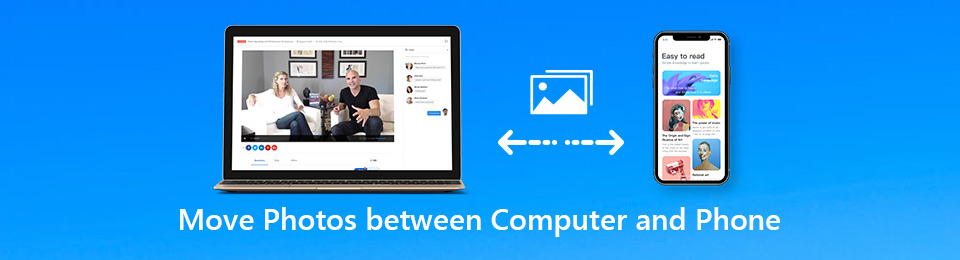

Guide Lista
1. Ultimativ lösning för att flytta foton mellan dator och telefon
Om du behöver överföra foton eller annan data från din iPhone, Android, iOS, dator utan förlust, FoneLab HyperTrans kommer att tillgodose ditt behov, som är ett allt-i-ett-telefonöverföringsverktyg för att flytta foton, konvertera HEIC-filer, säkerhetskopiera data till en dator, lägga till / ta bort i en batchprocess och även hantera data på ett effektivt sätt eftersom det ger följande funktioner:
- Flytta foton mellan datorer och telefoner / mellan mobiltelefoner.
- Konvertera HEIC-bilder till PNG- eller JPG-format med flera enkla klick.
- Lägg till, radera, säkerhetskopiera, överföra, konvertera och hantera fotona.
- Enkel och säker hantering för att flytta foton med ett klick.
Överför dina foton nu!
steg 1Ladda ner och installera FoneLab HyperTrans
När du har installerat programmet kan du starta det och ansluta mobiltelefonen till datorn med den ursprungliga USB-kabeln. Den kan identifiera den anslutna Android-telefonen eller iPhone automatiskt.

steg 2 Flytta foton från iPhone till datorn
Klicka på Exportera till dator och välj utmatningsmappen för att flytta foton från telefonen till datorn. Du kan välja önskade foton en efter en eller bara klicka på Markera alla alternativet att välja alla foton.

Andra sätt att överföra foton:
1. Överför foton från dator till iPhone
Välj Bilder på den vänstra menyn, där du kan få alla foton på en iPhone. Klick Lägga till filer) och välj de foton du vill flytta från destinationsmappen på din dator.

2. Lägg till foton från Android-telefon till datorn
Välj de foton du vill överföra från Bilder. Sedan kan du välja destinationsmappen för att exportera fotona från Android-telefonen till datorn med ett klick.

3. Flytta foton från dator till Android-telefon
Om du behöver lägga till foton från Windows PC till Android-telefon kan du klicka på Plus och välj Lägga till filer) or lägg till mapp för att flytta fotona från datorn till Android-telefonen.

Förutom de grundläggande metoderna för att flytta foton mellan datorer och telefoner kan du också skapa album för dessa foton på Android-telefon eller iPhone, konvertera HEIC-bilder på en iPhone till JPEG till en dator eller ta bort dem från telefoner direkt med programmet.
2. Lösningar för att flytta foton mellan Mac / Win och valfri mobiltelefon
Vilka är de mest använda metoderna för att flytta foton mellan datorer och telefoner? Lär dig bara mer om metoderna för iPhone, Android, Mac och Windows enligt nedan.
Flytta foton mellan iPhones och Windows
| Metoder | Flytta foton mellan datorer och telefoner |
|---|---|
| Utforskaren | Anslut iPhone och PC via USB-kabeln för att flytta foton mellan dator och iPhone. HEIC-bilderna på iPhone kan inte ses och överföras direkt. |
| Google Drive | Installera Google Drive för både PC och iPhone för att ladda upp och ladda ner foton via molntjänsten. 15GB gratis lagringsutrymme med komprimerade foton. |
| Spela upp automatiskt | En annan metod för att överföra foton mellan dator och iPhone med en USB-kabel. Kopiera och importera bara fotona från en iPhone till en dator som stöds. |
| Windows Import Tool | Länka iPhone till PC: n med en USB för att bara överföra foton via Windows Import Tool på Windows 8 / 10. Exportera bara foton från iPhone till Windows som stöds. |
Överför foton mellan iPhone och Mac
| Metoder | Flytta foton mellan datorer och telefoner |
|---|---|
| iTunes | Anslut iPhone och Mac med den ursprungliga USB-kabeln för att överföra foton mellan Mac och iPhone. Men fotona kan inte vara direkt på Mac. |
| icloud | Aktivera iCloud-alternativet för både iPhone och Mac för att flytta foton mellan Mac och iPhone via Wi-Fi. 5GB filstorleksbegränsningar för molntjänsten. |
| Bilder | Aktivera alternativet "AirDrop" på en iPhone och en Mac för att dela bilder mellan Mac och iPhone online. Flera bilder är svåra att synkronisera samtidigt. |
| LUFTLANDSÄTTNING | Aktivera alternativet "AirDrop" på en iPhone och en Mac för att dela bilder mellan Mac och iPhone online. Flera bilder är svåra att synkronisera samtidigt. |
Synkronisera foton mellan Android och Windows
| Metoder | Flytta foton mellan datorer och telefoner |
|---|---|
| Microsoft Foton | Ladda ner Microsoft Photos på datorn för att flytta foton mellan dator och Android-telefon via en USB-kabel. Fotohantering tillhandahålls också. |
| En Drive | Installera One Drive för både Android och Windows för att synkronisera foton mellan enheter via Cloud-tjänsten. 2GB-lagring är tillgängligt för ett gratis konto. |
| bluetooth | Koppla ihop Bluetooth-funktionen för både Windows och Android-telefoner för att synkronisera foton online. Endast ett begränsat antal och storlek på foton kan överföras. |
| Smart Switch | Installera Smart Switch för Windows för att överföra foton mellan datorer och Samsung-enheter via en USB-kabel. Endast tillgängligt för Samsung-enheter. |
Flytta foton mellan Android och Mac
| Metoder | Flytta foton mellan datorer och telefoner |
|---|---|
| Förhandsvisning | Anslut Android-telefonen till Mac via en USB-kabel och överför foton från Android till Mac. Mac-foton kan inte överföras till Android. |
| bild~~POS=TRUNC | Liknande förhandsgranskning har Image Capture dock fler alternativ för att få foton från Android till Mac. Det är endast tillgängligt att överföra foton från Android-telefon till Mac. |
| dropbox | Ladda ner Dropbox för Android för att kopiera foton mellan Android-telefonen och Mac-webbläsaren inom 2GB. Importera en mapp med bilder stöds inte. |
| AirDroid | Installera AirDroid på Android-telefonen och överför foton mellan Android och Mac-webbläsaren med ett konto. Foton behövs för att ladda ner från webbläsaren. |
Slutsats
Om du bara behöver överföra ett foto från din Android till datorn, bör det vara en enkel process. Men om du har ett stort antal foton eller flera enheter är FoneLab HyperTrans den ultimata metoden att överföra foton mellan PC och mobiltelefoner. Dessutom kan du också lägga till, konvertera, redigera och hantera foton med det på ett enkelt sätt. Fler frågor om hur du flyttar bilder mellan datorer och telefoner kan du dela mer information i kommentarerna.
Överför data från iPhone, Android, iOS, Dator till var som helst utan förlust.
- Flytta filer mellan iPhone, iPad, iPod touch och Android.
- Importera filer från iOS till iOS eller från Android till Android.
- Flytta filer från iPhone / iPad / iPod / Android till datorn.
- Spara filer från dator till iPhone / iPad / iPod / Android.
